Muistilappujen luominen, muokkaaminen, poistaminen ja muotoilu Outlook.comissa
Outlook.comissa voit(Outlook.com) luoda muistiinpanoja päivittäisistä tehtävistäsi Muistilaput(Sticky Notes) - ominaisuuden avulla. Muistiinpanot(Sticky Notes) ovat hyödyllisiä monissa asioissa, kuten tehtäväluetteloiden luomisessa, projektien suunnittelussa jne. Voit myös lisätä tärkeitä tehtäviä muistilappuihin(Sticky Notes) , jotta saat ne valmiiksi ajoissa.
Tässä artikkelissa näytämme, kuinka voit luoda, muokata, poistaa ja muotoilla muistilappuja (Sticky Notes)Outlook.comissa(Outlook.com) . Selitämme prosessin:
- Luo(Create) , muokkaa ja poista muistilappuja (Sticky) Outlookin (Notes)verkkoversiossa(Outlook)
- Muotoile muistilaput(Format Sticky) Outlookin verkkoversiossa(Outlook) .
Katsotaanpa, miten se tehdään.
Muistilappujen(Sticky) luominen , muokkaaminen ja poistaminen Outlook.comissa(Outlook.com)
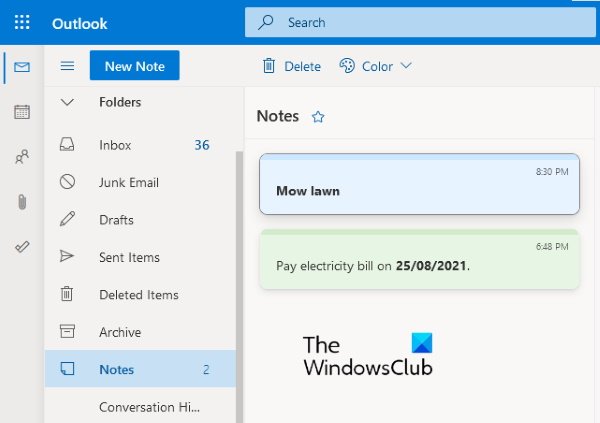
Alla luetellut ohjeet auttavat sinua luomaan, muokkaamaan ja poistamaan (Web)muistilappuja (Sticky) Outlook(Notes) on Webissä(Outlook) .
- Siirry osoitteeseen Outlook.com(Visit Outlook.com) ja kirjaudu sisään tilillesi.
- Vieritä(Scroll) alas vasenta ruutua ja napsauta Muistiinpanot(Notes) .
- Napsauta nyt vasemmassa yläkulmassa olevaa Uusi muistiinpano -painiketta luodaksesi uuden (New Note)muistilapun(Sticky Note) .
- Vastaavasti voit luoda useita muistilappuja (Sticky)Outlook -tilillesi .
- Voit muokata mitä tahansa muistilappua(Sticky) valitsemalla sen muistiinpanokansiossa olevasta luettelosta. Kaikki muistiinpanoa muokkaaessasi tekemäsi muutokset tallennetaan automaattisesti.
- Jos haluat poistaa muistilapun(Sticky Note) , valitse se ensin Notes - kansiosta ja napsauta sitten Poista(Delete) - painiketta.
Voit myös vaihtaa muistilappujesi väriä. Voit tehdä tämän valitsemalla muistiinpanon, jonka väriä haluat muuttaa, napsauttamalla sitten Väri(Color) -pudotusvalikkoa ja valitsemalla haluamasi värin.
Muistiinpanojen(Notes) alustaminen Outlook.comissa(Sticky) _ _(Outlook.com)

Muistilapun alustaminen Outlook.comissa(Outlook.com) :
- Ensin sinun on valittava se.
- Kun valitset muistiinpanon, oikealle puolelle avautuu muokkauspaneeli, jossa on useita muotoiluvaihtoehtoja.
- Voit tehdä tekstistä lihavoitu(Bold) , kursivoitu(Italic) ja alleviivata(Underline) .
- Tämän lisäksi saatavilla on myös luettelomerkki-, yliviivaus- ja kuvan lisäämisvaihtoehdot.
- Voit myös lisätä kuviin kuvauksen. Napsauta tätä varten kuvaa ja napsauta sitten Muokkaa kuvausta(Edit Description) -painiketta.
Tämä kuvaus tulee näkyviin, kun viet hiiren osoittimen kuvan päälle.
Kuinka löydän muistilappuja Outlookista(Outlook) ?
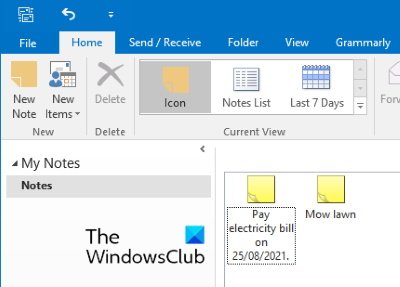
Kuten Outlook on Webissä(Web) , muistilaput(Sticky Notes) - ominaisuus on saatavilla myös Outlookin(Outlook) työpöytäsovelluksessa. Seuraavat vaiheet auttavat sinua löytämään, luomaan uusia ja muokkaamaan olemassa olevia muistilappuja (Sticky Notes)Outlook - työpöytäsovelluksessa. Ohjeet voivat vaihdella hieman eri Microsoft Outlook - versioissa .
- Käynnistä Microsoft Outlook.
- Napsauta(Click) kolmea vaakasuuntaista pistettä vasemmassa alakulmassa.
- Valitse Muistiinpanot(Notes) . Tämä avaa muistilaput(Sticky) - osion (Notes)Outlookissa(Outlook) .
Täällä voit luoda uusia muistiinpanoja sekä muokata ja poistaa olemassa olevia. Outlook näyttää myös muistiinpanot, jotka olet luonut Outlook.comissa(Outlook.com) . Sen käänteinen on myös totta, eli Outlookissa(Outlook) luomasi muistiinpanot ovat saatavilla Outlook on Webissä(Web) . Tämä johtuu siitä, että nämä molemmat sovellukset synkronoidaan oletuksena keskenään.
Miksi muistilaput eivät toimi?
On monia syitä, miksi muistilappusi eivät toimi . Yksi näistä syistä on Sticky Notes -välimuistin korruptio. Jos näin käy, saatat kokea erilaisia oireita, kuten kaatumis- tai jäätymisongelmia Sticky Notesin(Sticky Notes) kanssa .
Se siitä.
Aiheeseen liittyviä viestejä(Related posts) :
- Kuinka laittaa Sticky Note tai Notepad työpöydälle
- Korjaa Muistilappujen lataus -näytölle juuttuneet muistilaput(Fix Sticky Notes stuck on the Loading Sticky Notes screen) .
Related posts
Muistiinpanot Windows 10:ssä: Käytä, tallenna, alusta, varmuuskopioi, palauta
Tarrat: Digitaaliset muistilaput Windows 10 -tietokoneellesi
Tarralaput juuttuneet muistilappujen lataamiseen
Kuinka palauttaa vahingossa poistetut muistilaput Windows 10:ssä
Sticky Notesin tuominen Windows 7:stä Windows 11/10:een
Iloisten animaatioiden poistaminen käytöstä Outlook.comissa
Outlook-sisäänkirjautuminen: Kuinka kirjautua turvallisesti Outlook.comiin
Estä lähettäjää tai yhteyshenkilöä lähettämästä sähköposteja Gmailissa tai Outlook.comissa
Yhteystietoryhmän luominen Outlookissa sähköpostien lähettämistä kerralla
Gmail-tilin lisääminen ja käyttäminen Outlook.comissa
Sähköpostin välittäminen edelleen tai luvattoman edelleenlähetyksen poistaminen käytöstä Outlook.comissa
Järjestä Outlook.com-postilaatikko arkistointi-, pyyhkäisy- ja siirtotyökaluilla
10 tapaa käynnistää Sticky Notes Windowsissa (kaikki versiot)
Outlook.com-sähköpostitilin poistaminen tai sulkeminen pysyvästi
Mukauta ja personoi Outlook.com-kokemustasi
Muistiinpanojen synkronoiminen käyttäjien ja tietokoneiden välillä 7 vaiheessa
Outlook.com ei vastaanota tai lähetä sähköposteja
Nykyinen sähköpostiohjelma ei voi täyttää viestipyyntöä - Outlook-virhe
Sähköpostin torkuttaminen Outlook.comissa saadaksesi muistutuksen
Ei voi liittää tiedostoja sähköpostiin Outlook.comissa tai työpöytäsovelluksessa [Korjattu]
